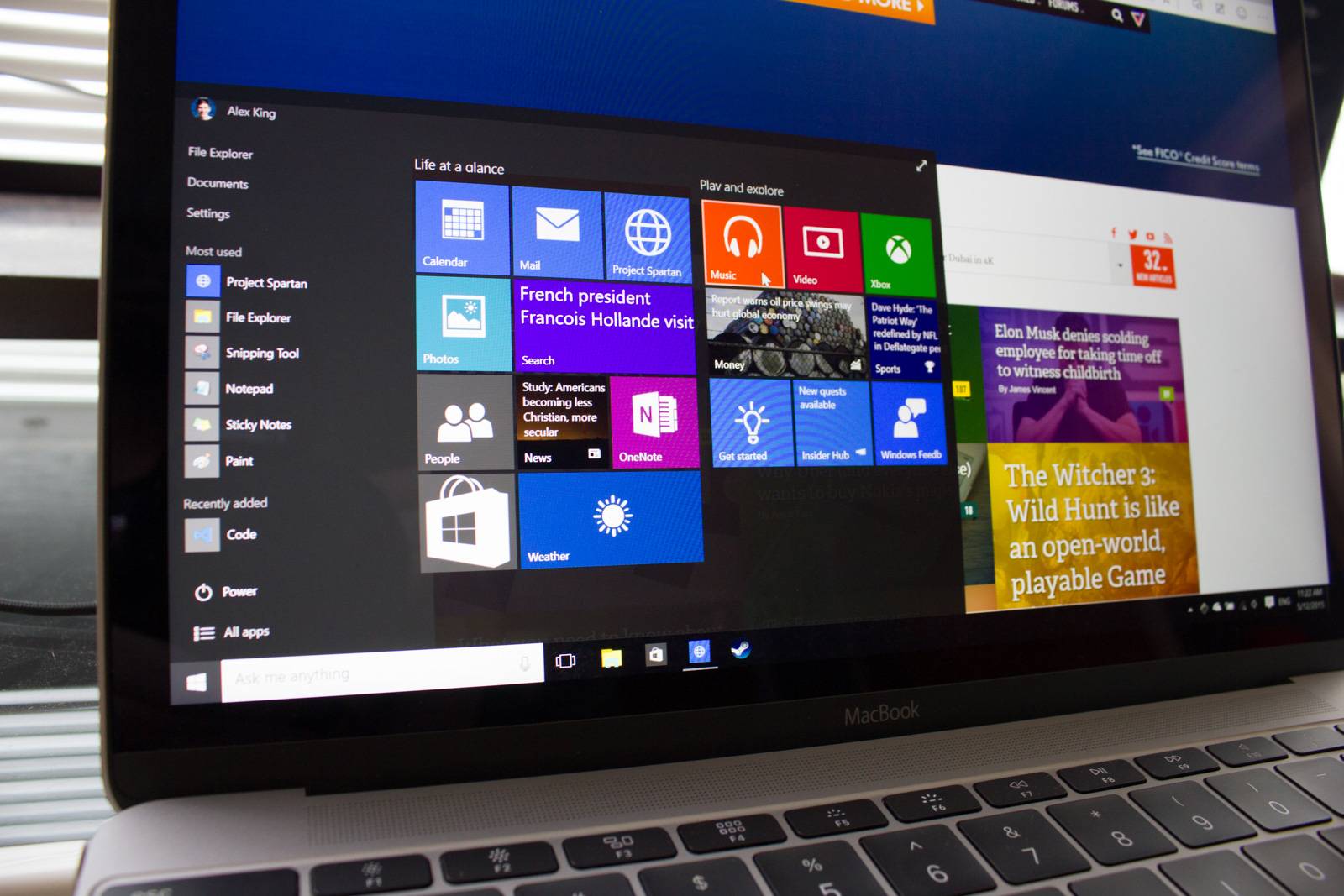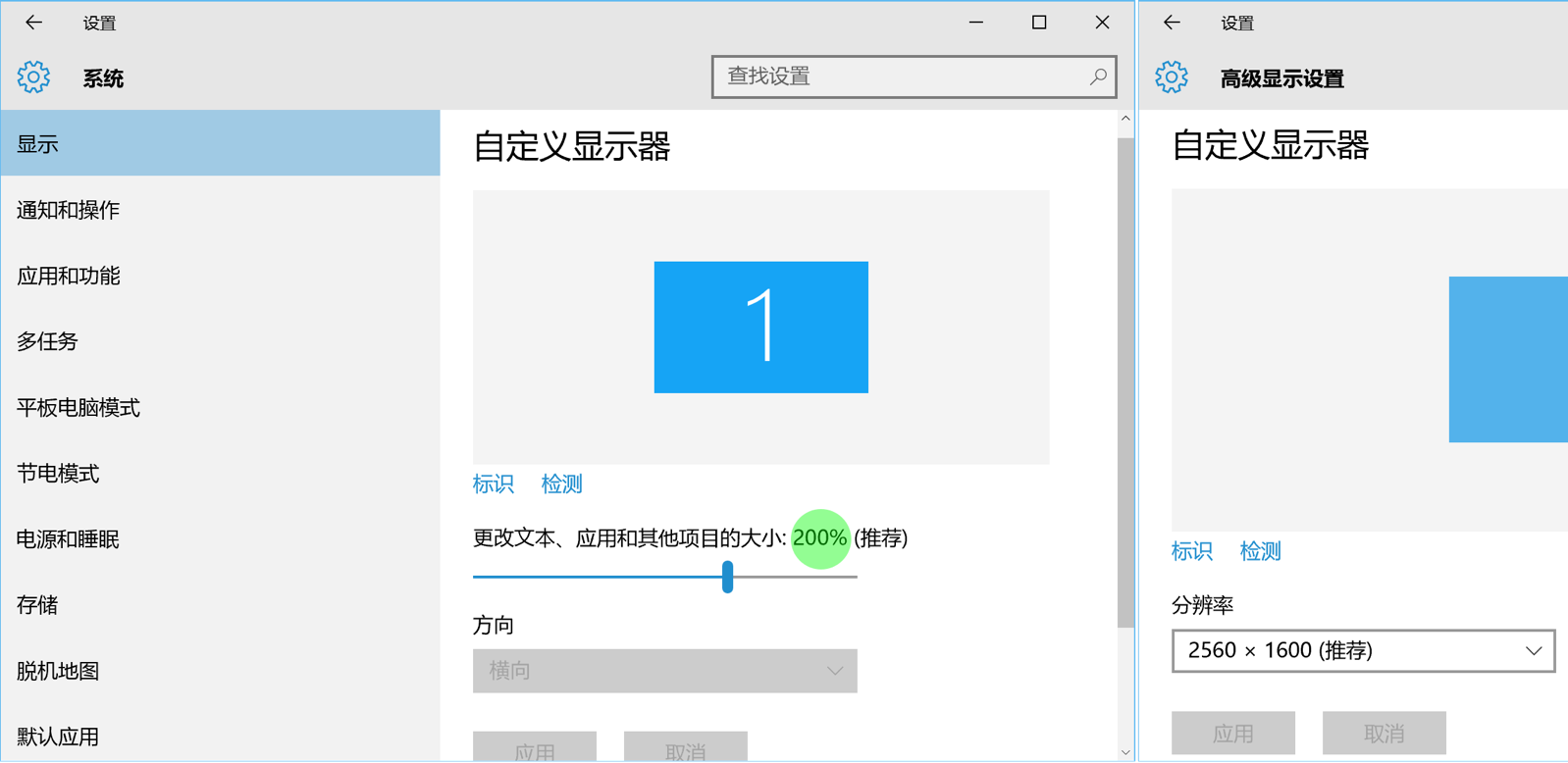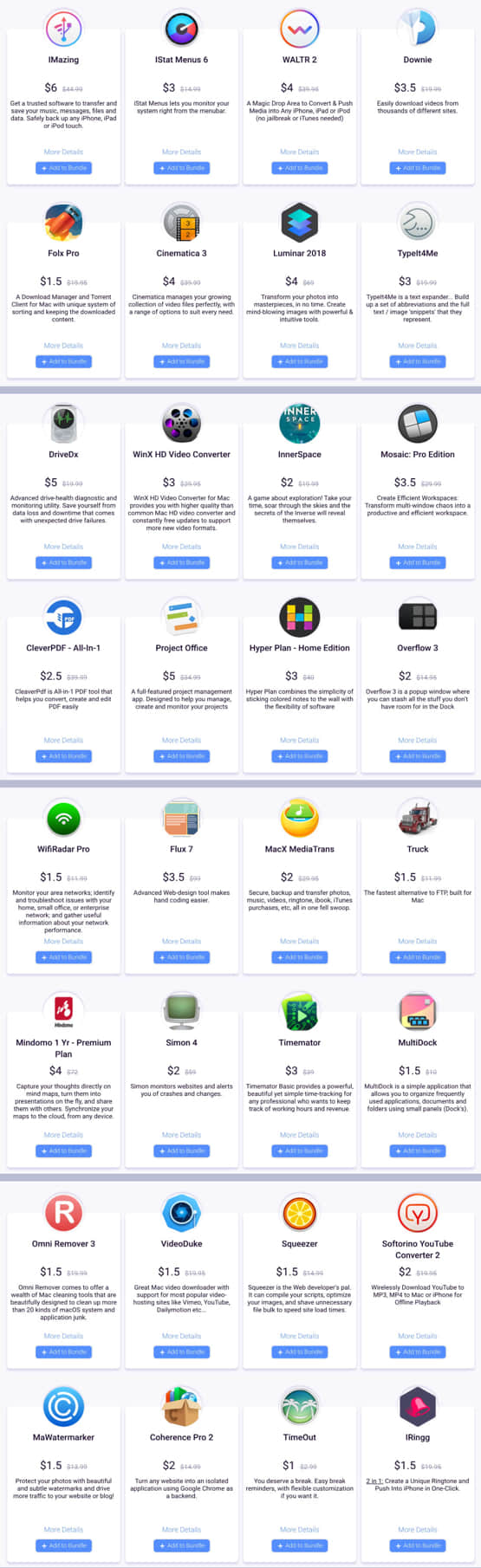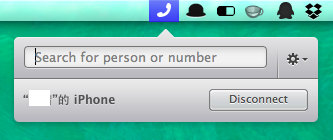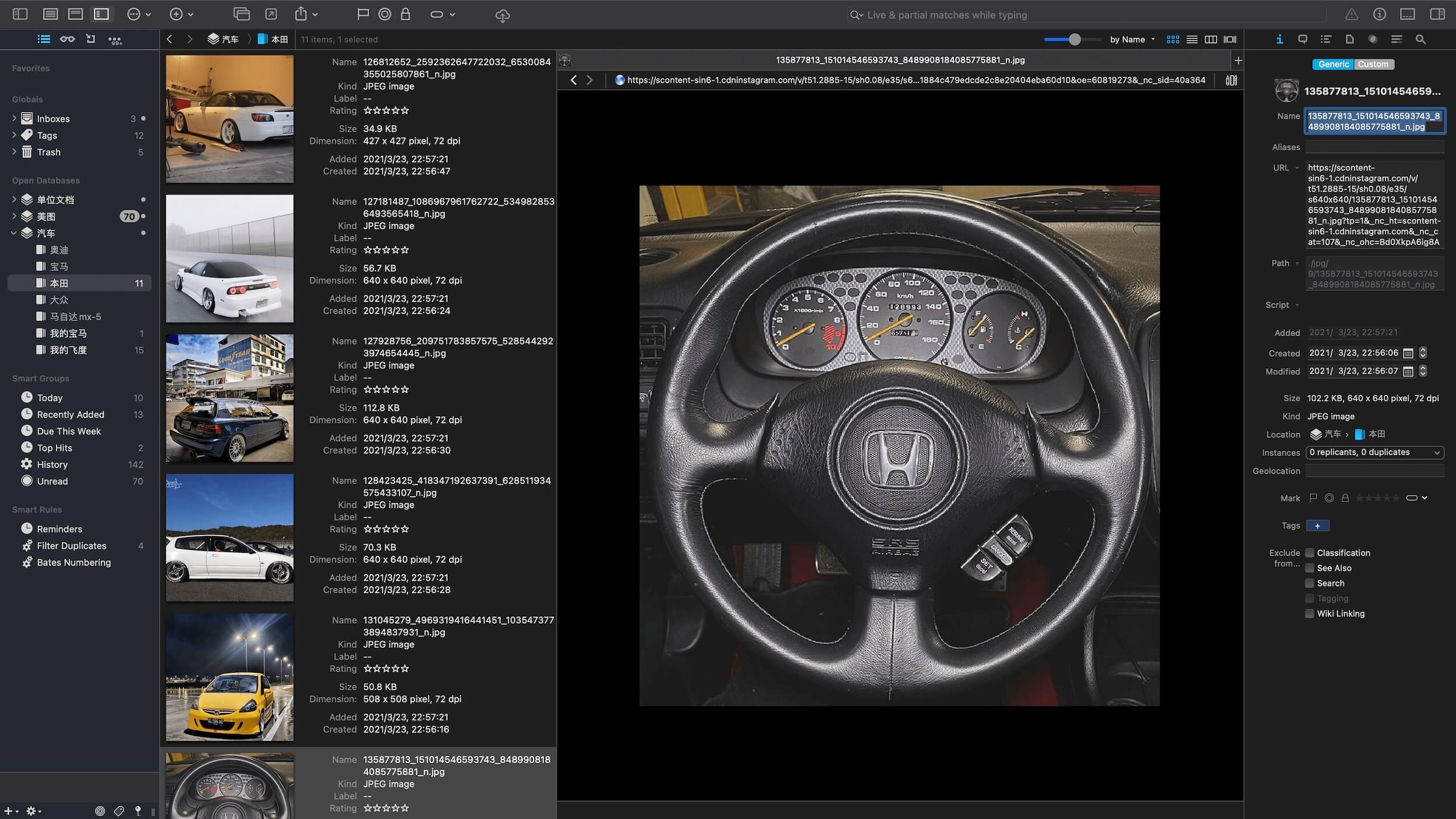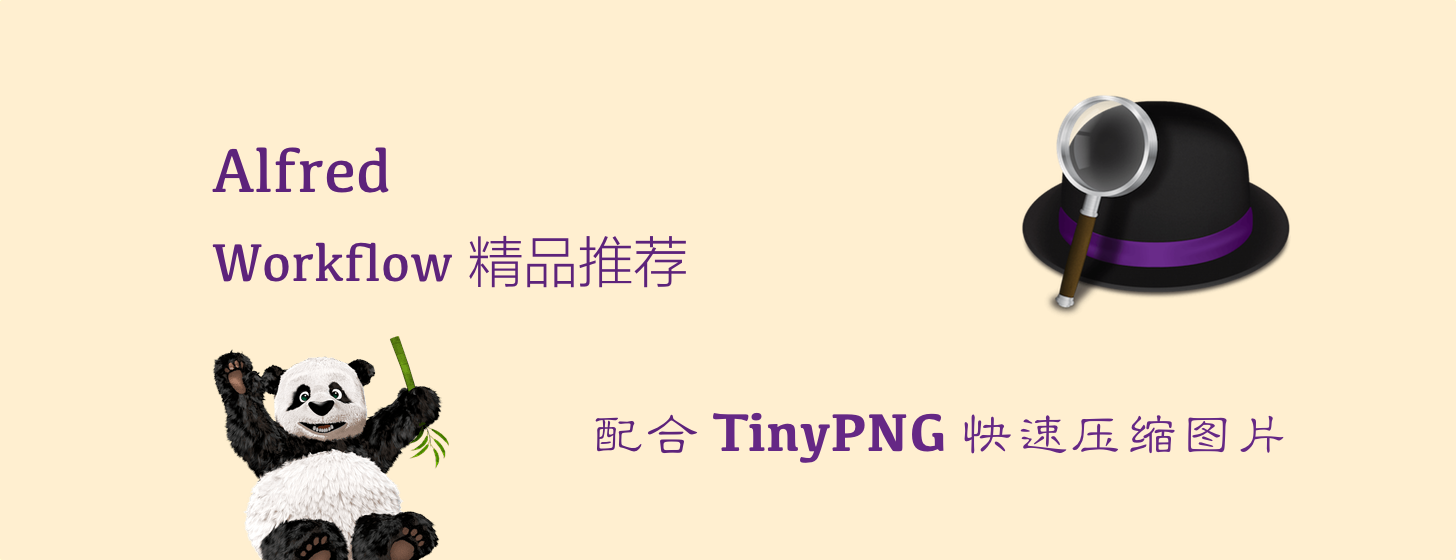显示设置
Parallels Desktop 10 和 Windows 10 都支持 Retina 屏幕的显示,虚拟机的「配置 – 硬件 – 视频」中勾选「启用 Retina 分辨率」即可。
以 13″ 的 Macbook 为例,安装好的 Windows 虚拟机推荐分辨率是 2500 × 1600,自定义显示器设置中「更改文本、应用和其他项目的大小」推荐是 200%。
和以前的 Parallels Desktop 版本一样,Parallels Desktop 10 有时候还是会出现忘记了缩放比例的事情,突然间屏幕缩放就还原成了100%,遇到这种情况需要自行到「设置 – 系统 – 显示」中将缩放比例修改为 200% 并应用。
隐私相关的调整
Windows 10 安装过程中首次对话就是询问是否采用推荐设置,而同时显示在界面左下角的自定义选择就没有那么明显。如果安装过程里错过了就需要到「设置 – 隐私」里自行进行调整。
对于虚拟机的工作环境来说,隐私设置中的很多设置项可以选择关闭:
- 常规,允许应用使用我的广告标识符
- 常规,打开 SmartScreen 筛选器
- 语音、墨迹书写和键入,关闭此项后开始菜单搜索栏中的 Cortana 也会被关闭
- 反馈和诊断,反馈频率改成了「从不」,诊断数据选择「基本」
- 背景应用,允许后台运行的应用仅保留了必要的日历、闹钟和OneNote